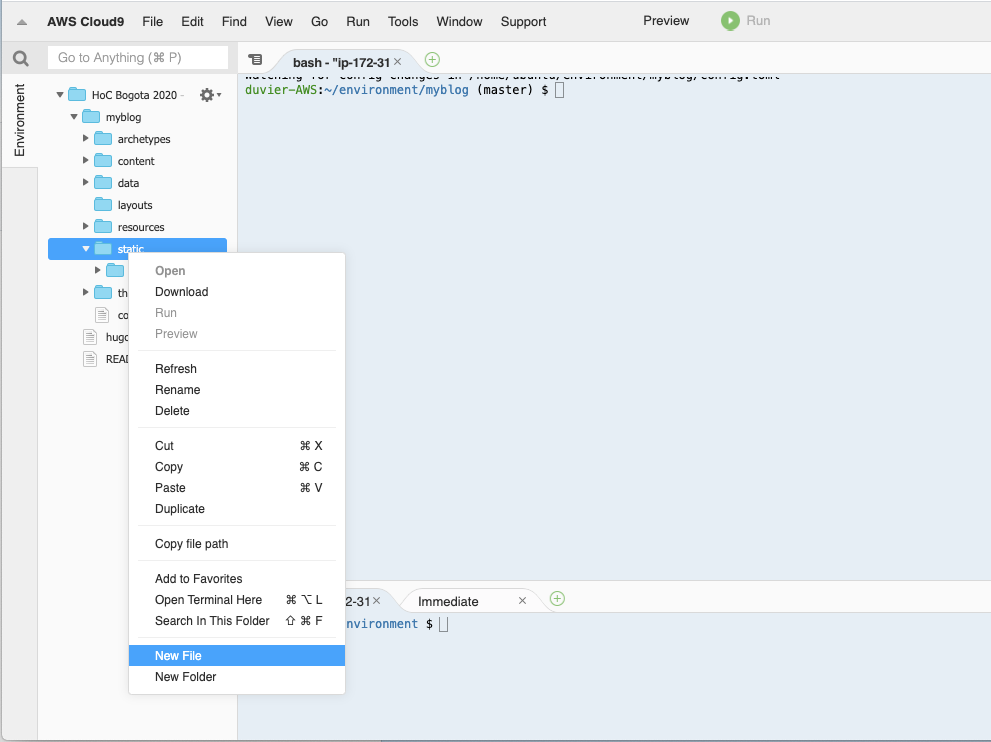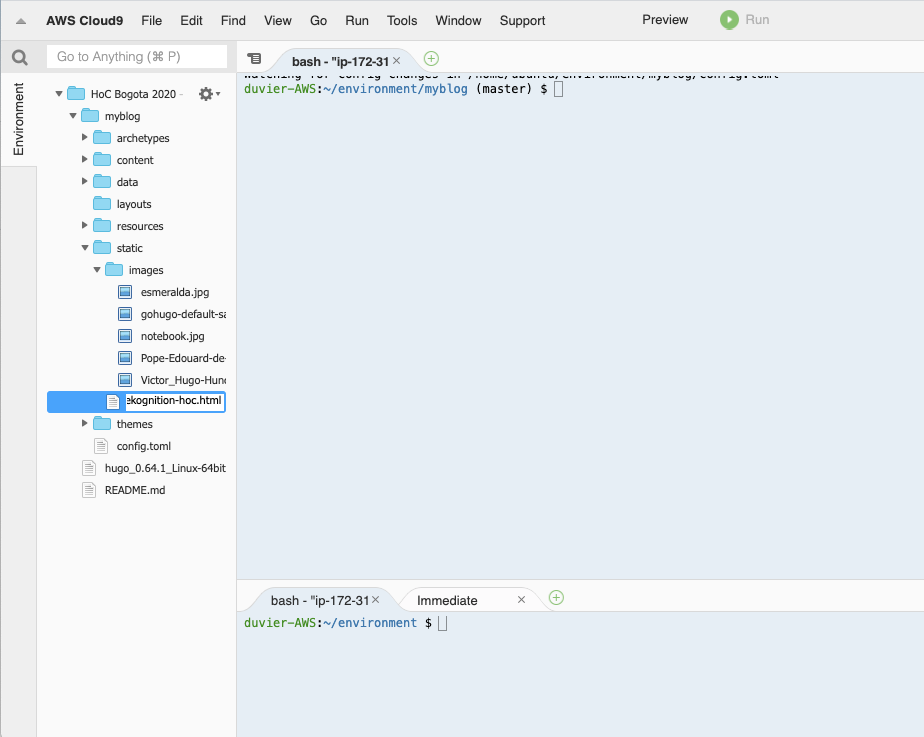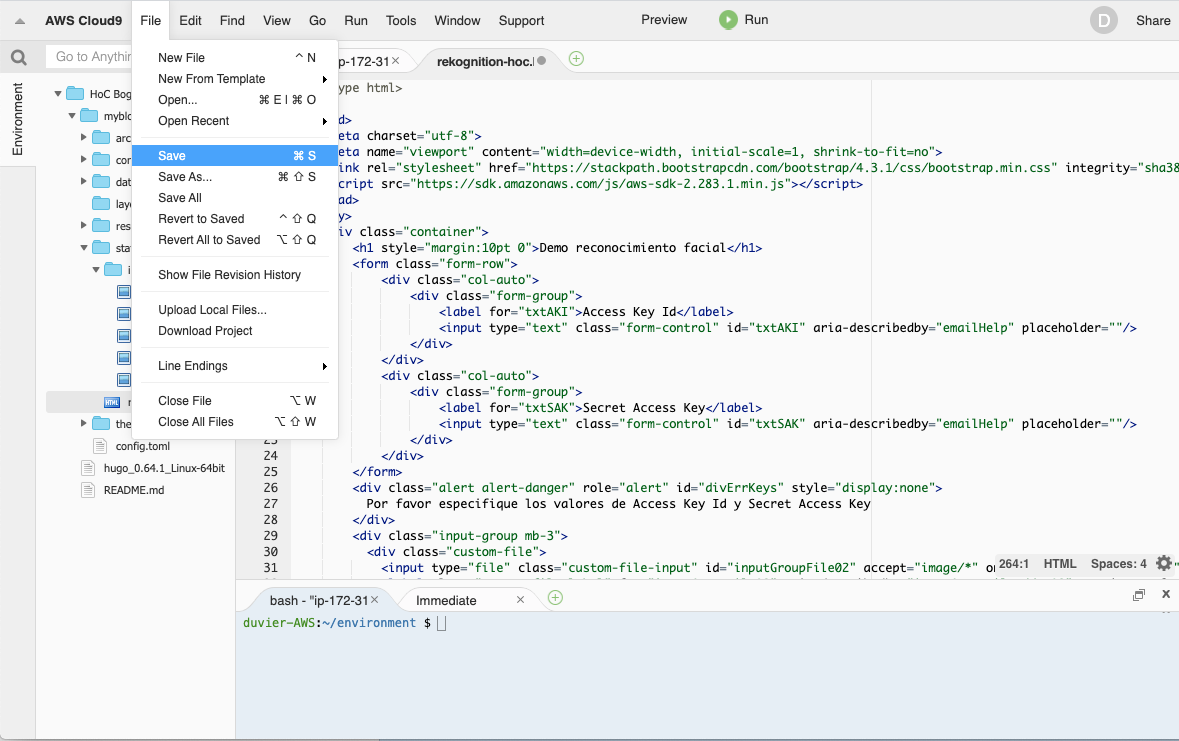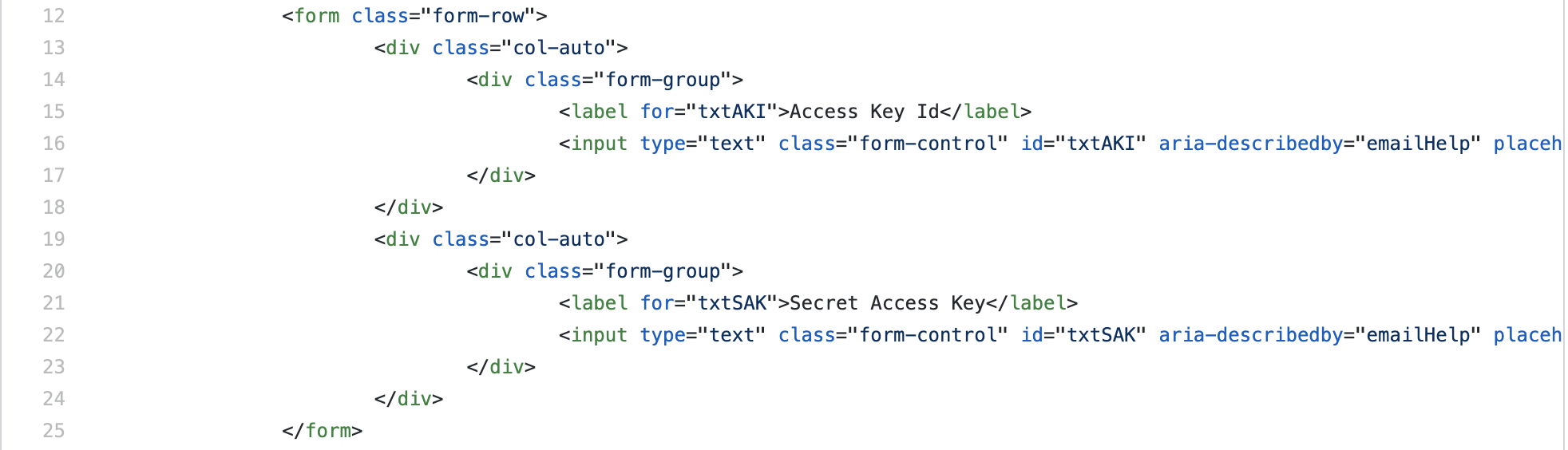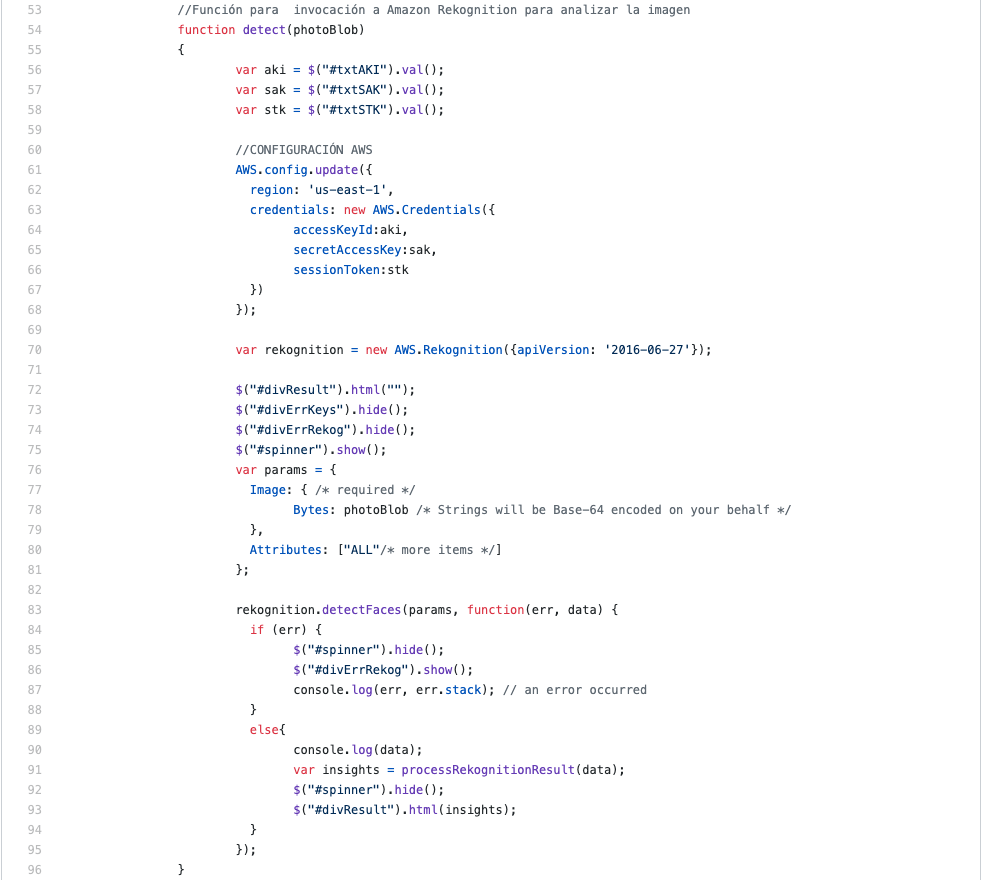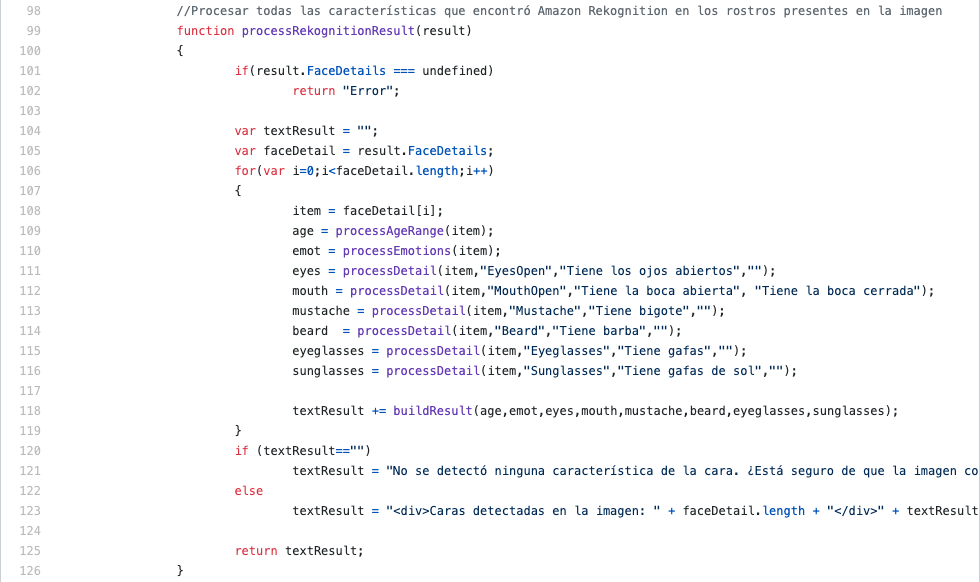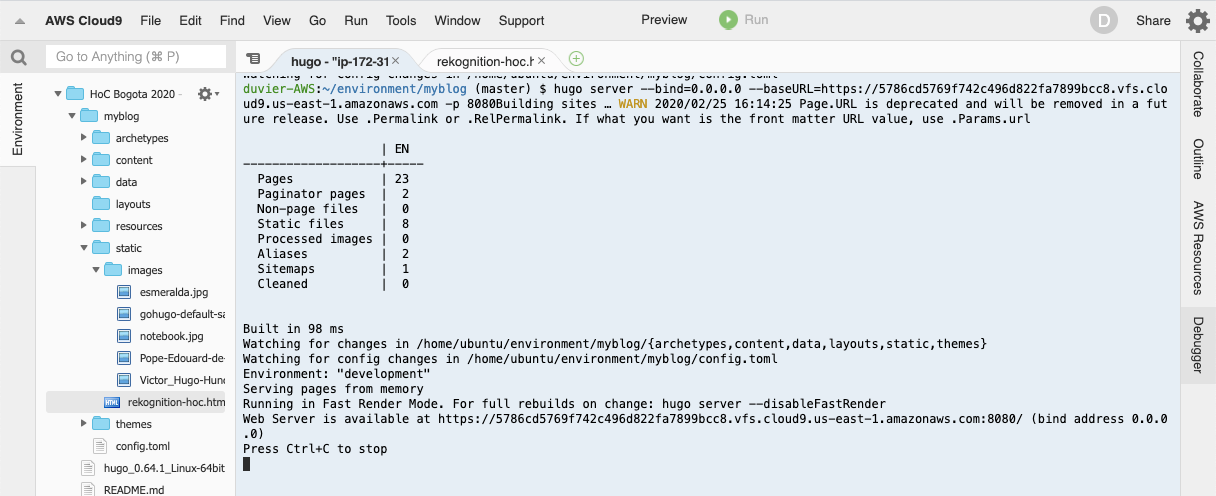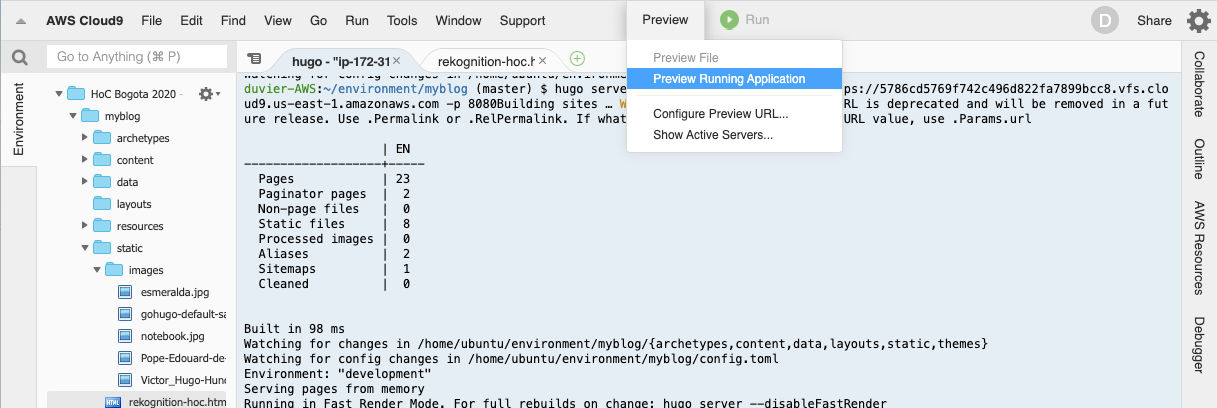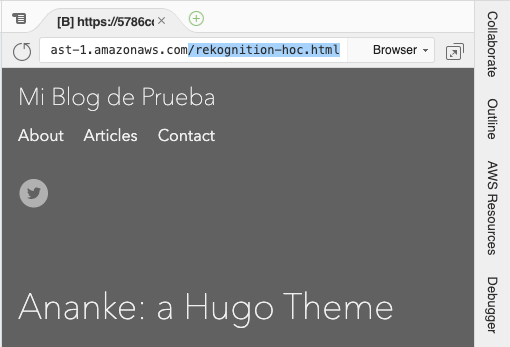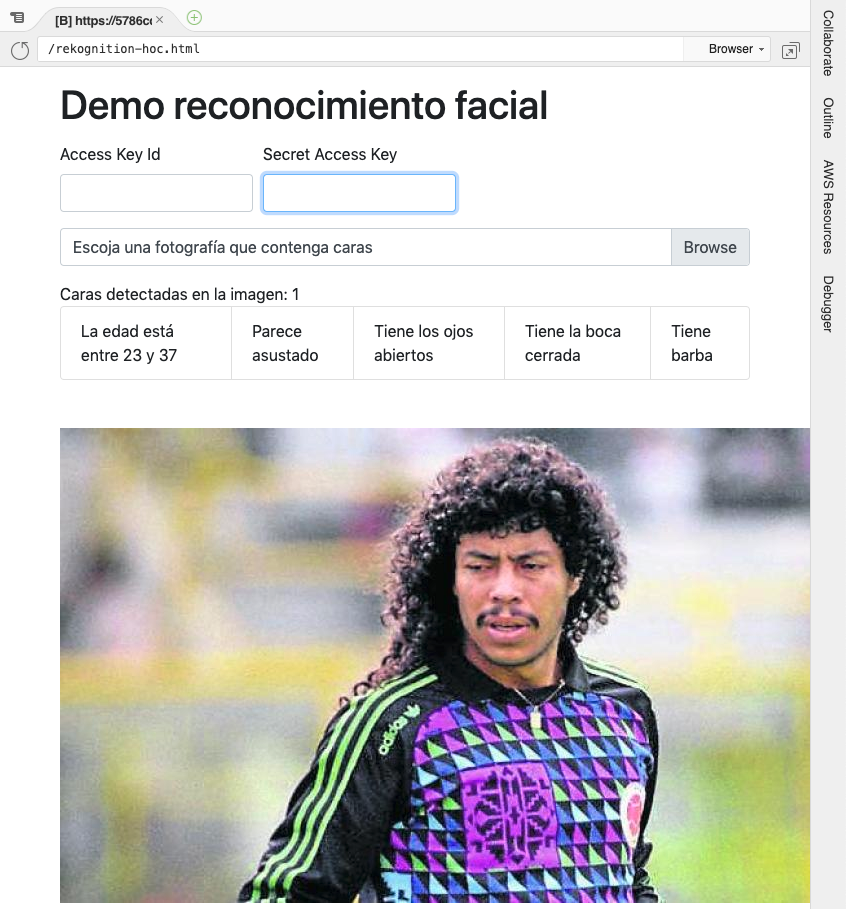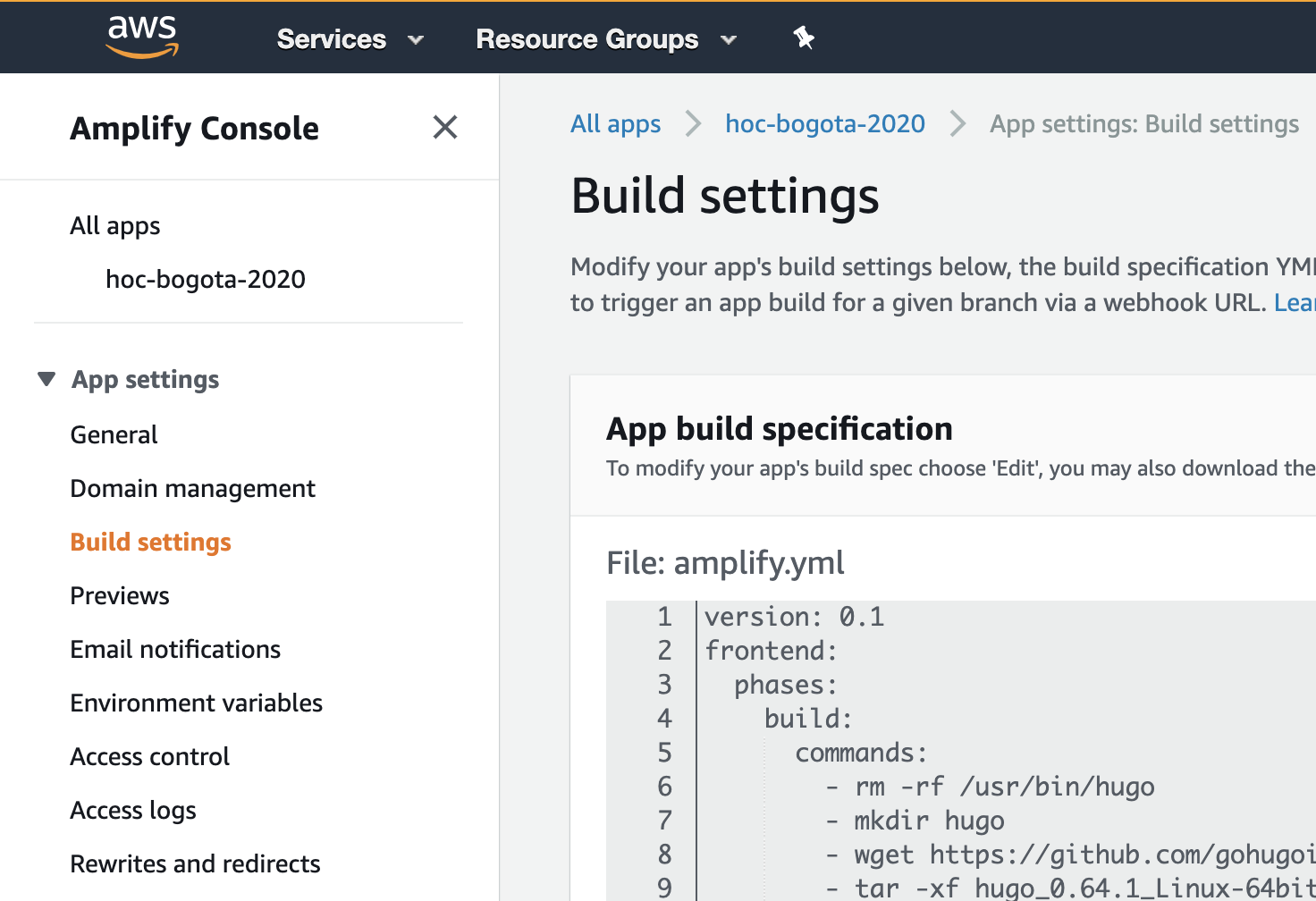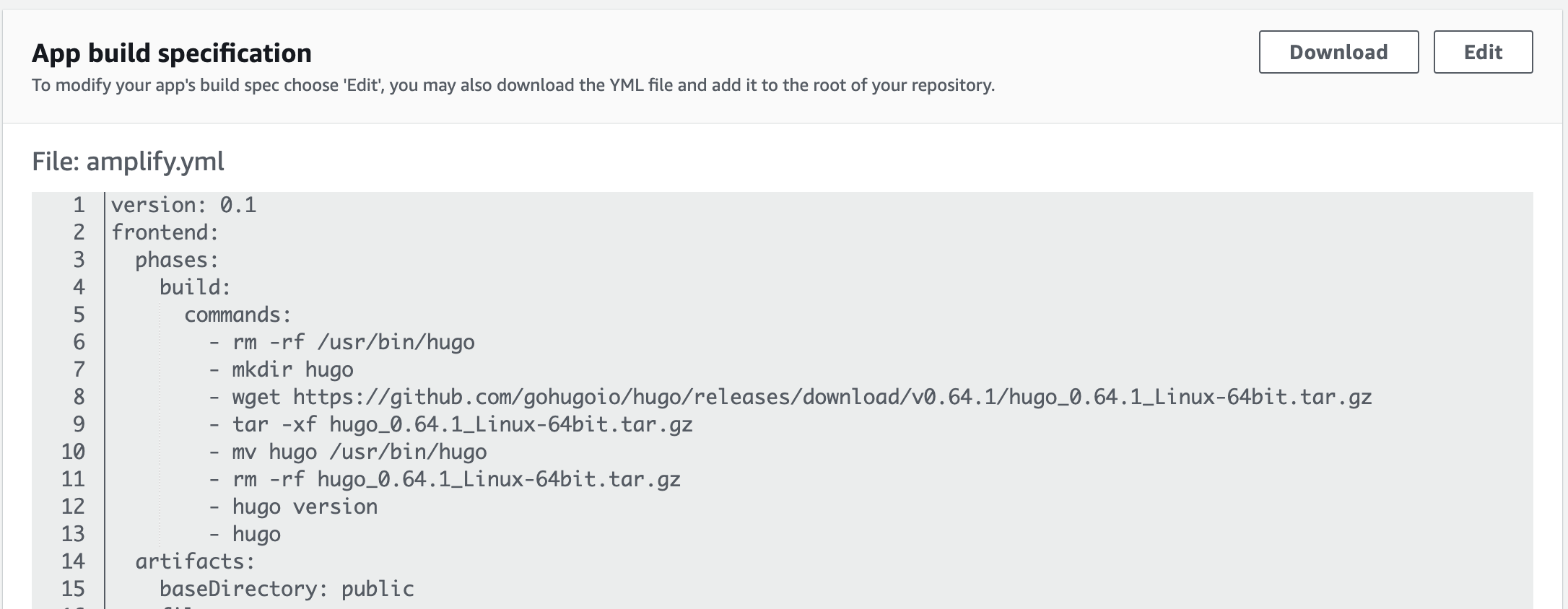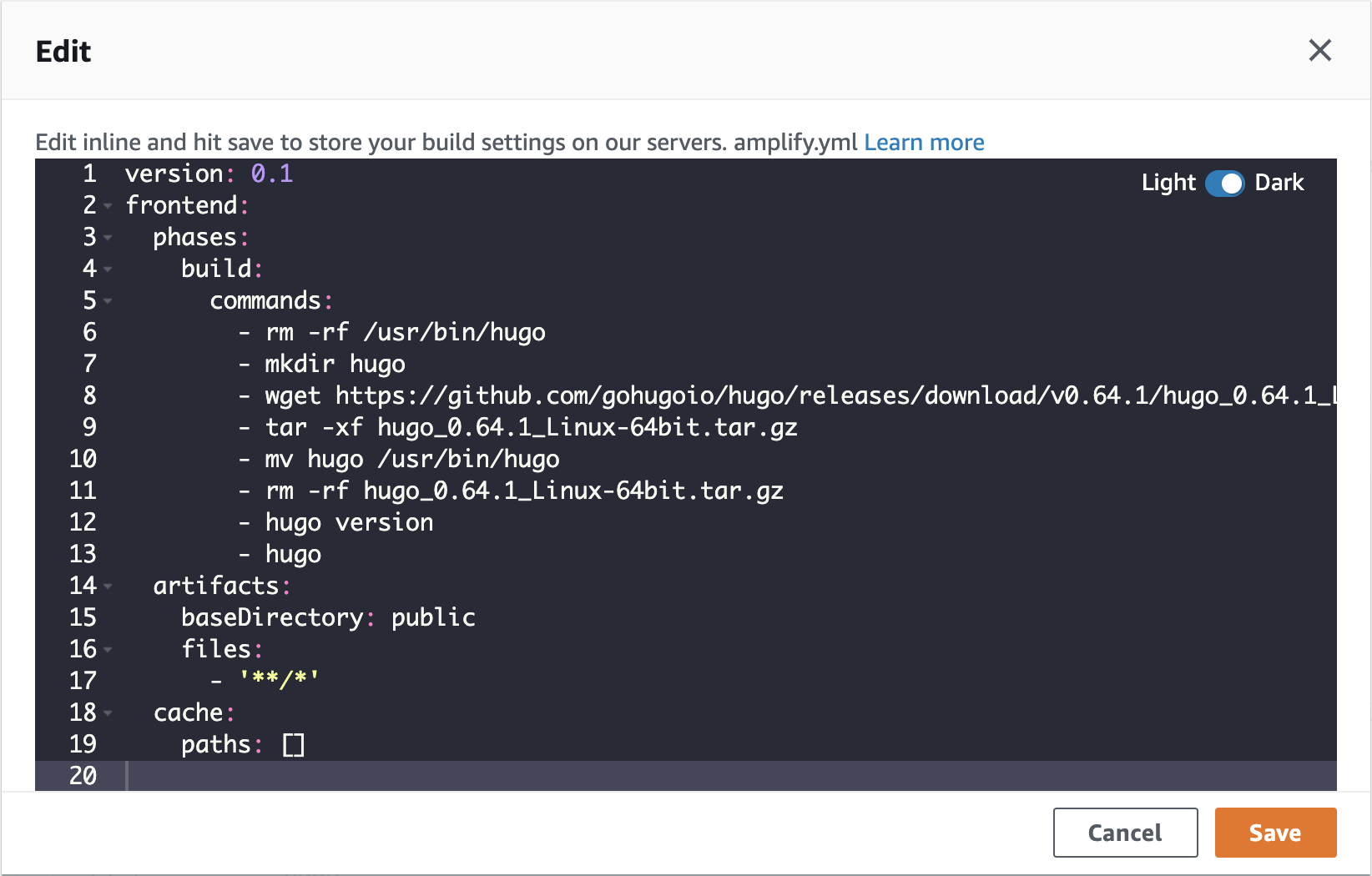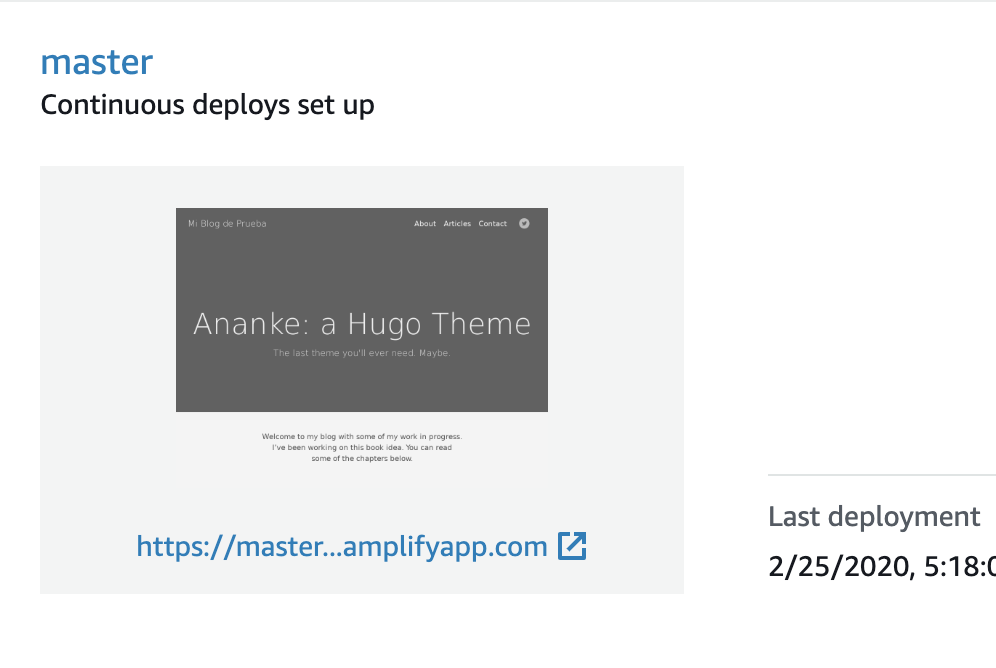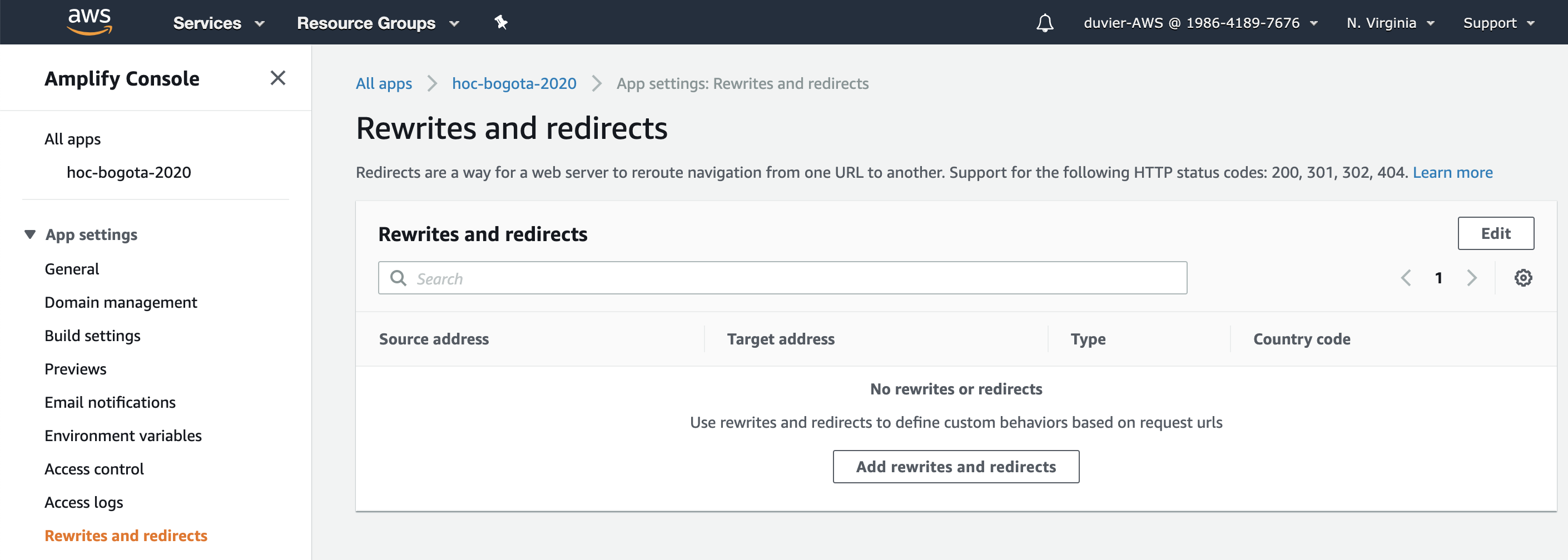En esta segunda parte del laboratorio, comenzarás a usar Inteligencia Artificial, como la usan grandes empresas y startups alrededor de todo el mundo.
¿Sabías que los computadores ya son capaces de "ver"? La inteligencia artificial busca dotar a las máquinas de capacidades que consideramos "inteligentes", con lo cual pueden hacer cosas como escuchar, leer textos e incluso identificar objetos y personas como vas a verlo en este laboratorio.
| Amazon Rekognition: Es un servicio que permite reconocer objetos, personas, textos, escenas y actividades dentro de imágenes o videos | |
Este workshop es una continuación del despliegue de tu propio blog con hugo y amplify que puedes encontrar acá.
Dentro de tu entorno de Cloud9 existente vamos a crear una nueva página donde pondremos el código para reconocer rostros.
Dentro del proyecto existente da clic en la carpeta static y allí selecciona New File
Digita como nombre de archivo "rekognition-hoc.html" (sin las comillas). Este archivo html contendrá el código fuente para nuestro proyecto.
Una vez creado el archivo da doble-clic sobre este para editarlo, y en la nueva ventana que se abre, copia y pega el código contenido en el archivo rekognition-hoc.html.
Luego de copiar el código, graba tus cambios.
El archivo que acabas de crear es una página web en html, que contiene código JavaScript que se comunica con el servicio Amazon Rekognition para realizar la detección de caras en una imagen y detectar características de estos rostros, como edad aproximada, si usa o no lentes, o incluso si hay barbas :).
Dale una mirada al código, en particular acá tenemos algunas secciones importantes, específicamente relacionadas a como integramos las capacidades de inteligencia artificial en nuestras aplicaciones.
Para conectarnos de forma segura a los servicios de AWS se deben usar credenciales, pero no es buena idea dejarlas embebidas en el código, por lo cual solicitaremos al usuario que las ingrese en nuestra página a través de un formulario (En este caso usaremos el Access Key y Secret Access Key. Si estás en un evento de AWS puedes encontrar tus credenciales en el enlace facilitado acá.
Luego prestemos atención al código que inicia en la línea 48. Acá establecemos las credenciales de conexión a AWS e invocamos al servicio Amazon Rekognition, para que nos ayude a detectar rostros dentro de la imagen con el método detectFaces.
Una vez detectados los rostros, procesamos también las características que la Inteligencia Artificial detectó en esos rostros, tales como edad aproximada o el estado de ánimo probable. Este procesamiento lo puedes ver a partir de la línea 91
Una vez termines de revisar el código, vamos a desplegarlo y verlo en acción.
Al haber creado el archivo dentro de la carpeta static, Hugo mostrará el html al usuario. Si ya tenías corriendo previamente el servidor de Hugo este deberá tomar automáticamente el cambio (puedes revisar la ventana de terminal). Si no tienes tu servidor de Hugo corriendo, lo puedes iniciar, recuerda usar el baseURL correcto de acuerdo a tu entorno de Cloud9
hugo server --bind=0.0.0.0 --baseURL=https://xxxxxxxxx.vfs.cloud9.us-east-1.amazonaws.com -p 8080
Con esto ya estamos listos para probar nuestro reconocedor de rostros. Ve al menú Preview y da clic en Preview Running Application
Se te desplegará la ventana de tu blog, que creaste en el anterior laboratorio. Para ver tu nueva página web, ve a la barra de dirección url y al final anexa el texto "/rekognition-hoc.html" (sin las comillas) y presiona Enter
Se desplegará una página web, en la cual puedes ingresar las credenciales de AWS que tienes y donde puedes cargar una foto que contenga rostros
Cuando cargues la imagen vas a obtener los resultados que encontró Amazon Rekognition. Puedes probar a subir tus propias fotos y combinaciones (bigotes, gafas, barba, etc)
Nota: Puedes acceder también a la aplicación desde el navegador de tu celular y tomarte una foto allí :)
Finalmente ya que tenemos nuestra aplicación lista, vamos a enviar nuestros cambios al repositorio de GitHub para que AWS Amplify la deje lista en Internet.
Vamos a editar la configuración de AWS Amplify para que use la misma versión de Hugo que usamos en nuestro entorno Cloud9. Para esto vamos a hacer clic en la consola, en el menú de la izquierda llamado App Settings, seleccionamos Build Settings
Esto despliega a la derecha una ventana con los comandos usados para configurar nuestro sitio web. En esa ventana a la derecha seleccionamos el botón Edit
Y remplazamos el texto existente por el contenido del archivo amplify.yml y después damos clic al botón Save.
Una vez que está listo nuestro entorno, vamos a añadir nuestros cambios (si tus carpetas tienen otro nombre recuerda cambiarlo en el comando)
cd ~/environment/myblog
Anexamos nuestros cambios al repositorio
git add .
git commit -m "Rekognition page added"
git push -u origin master
En uno o dos minutos el servicio Amplify detectará los cambios e iniciará el proceso de despliegue, puedes fijarte en el avance en la ventana
Espera unos minutos hasta que el proceso haya terminado y el indicador de Verify se encuentre en verde
Listo, ya tu aplicación está desplegada. Puedes accederla desde el navegador haciendo clic en tu url (la puedes encontrar debajo de la sección master)
algo similar a
https://master.xxxxxxxx.amplifyapp.com/
y agregando al final de la url el nombre de tu página HTML
/rekognition-hoc.html
👏 👏 Ya tienes tu aplicación de reconocimiento de rostros en internet 👏 👏
Si tu página de reconocimiento no carga y por el contrario te sigue llevando a tu blog original, puedes intentar dos cosas
-
Limpia el caché de tu navegador. Es posible que por algún motivo tu navegador no esté tomando los cambios, entonces limpia el historial del día y el caché de páginas
-
En la consola de Amplify selecciona en el menú de la izquierda Rewrites and Redirects y en la ventana que se despliega a la derecha selecciona el botón Edit y elimina las reglas que allí encuentras